Cum să înlocuiască ID-ul Apple pe iPhone sau iPad
Cum să înlocuiască ID-ul Apple de pe iPhone sau iPad
Să aflăm de ce bănuim. Din experiența mea, motivul este de obicei unul, și se ajunge la lene sau refuzul de a face cu crearea de ID-ul Apple. Se pare că, atunci când vă cumpărați un obiect gadget, oamenii permit unele din stânga-unchiul a magazinului pentru a introduce ID-ul Apple și parola atunci când vă înregistrați mai întâi dispozitivul. De obicei, în astfel de cazuri, noua parola proprietarului, nu este raportat. Ca rezultat, în mâinile tale este dispozitivul la care nu puteți instala aplicații noi de la AppStore și actualizarea celor existente.
Deci, să stabilească situația și configurați dispozitivul pentru ei înșiși. Pentru a face acest lucru în trei pași simpli. Aici sunt!
Pasul 1: Înregistrați un nou ID-ul Apple
Pasul 2 Introduceți informațiile de ID-ul Apple pentru servicii icloud
În Set Up iPhone-ul are cel puțin două locuri în cazul în care doriți să introduceți informațiile ID-ul Apple (a se vedea imaginea de mai sus). Prima dintre aceste locații pot fi găsite aici: Setări> icloud. Dacă ați căzut pe acest drum și am văzut contul unei alte persoane, este timpul pentru a apela fostul proprietar al dispozitivului sau persoana care a introdus datele. Trebuie să știi parola.
Fără parola corespunzătoare, nu puteți lăsa în cont! Odată ce l-ai informa, trebuie să derulați până jos și faceți clic pe butonul „Exit“.
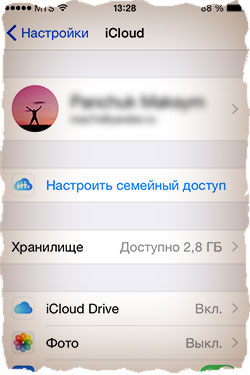
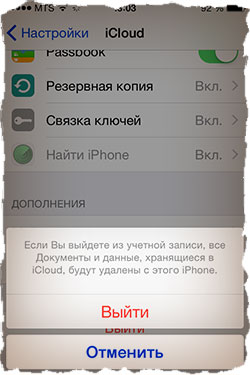
În cazul în care câmpul a fost gol icloud, îndrăzneală introduceți ID-ul Apple meu și confirmați prin butonul „Enter“. Verificarea datelor poate dura un minut.
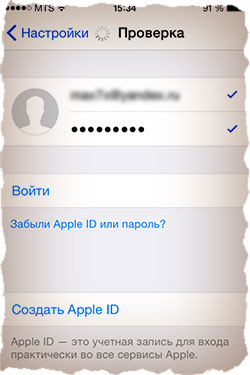
Ceea ce avem în cele din urmă? Acum ai acces deschis la stocare nor icloud (5GB) și serviciile sale. icloud vă oferă posibilitatea de a stoca copii de siguranță ale datelor iPhone în nor (pe serverele Apple), precum și Sincronizare contacte, note, calendare și alte informații între toate dispozitivele. Este foarte convenabil.
Veți cuprinde, de asemenea „Find iPhone» a devenit disponibil. Asigurați-vă că pentru al activa, deoarece Aceasta este componenta strategică din care am vorbit. Dacă pierdeți brusc sau au furat iPhone-ul, folosind „Find iPhone», puteți bloca de la distanță dispozitivul, pentru a șterge toate datele de pe ea, sau găsi pe harta lumii.
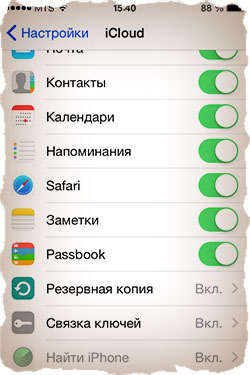
PASUL 3 Introduceți datele de identificare Apple pentru iTunes Store și App Store
Pe locul al doilea în cazul în care avem de a introduce informațiile ID-ul Apple pot fi găsite aici: Setări> iTunes Store, App Store. Tot aici este similar cu cel de-al doilea pas, dar nu și parole, nu aveți nevoie. Dați clic pe numele contului, iar din meniul alege „Exit“. Apoi introduceți detaliile contului dvs. ID-ul Apple în câmpurile corespunzătoare și confirmați prin butonul „Enter“.
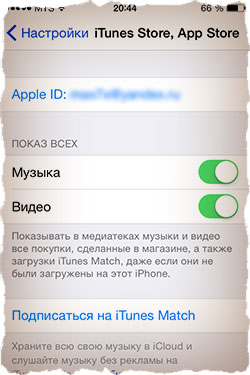
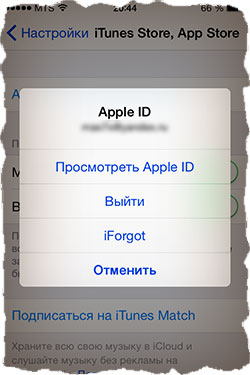
Cum să înlocuiască ID-ul Apple, fără a pierde date pe iPhone
Svetlana, aici sunt instrucțiunile pe care le-ați solicitat?
Pasul 1: Mergeți la Setări> iCloud pe soțul iPhone.
Pasul 2: Derulați în jos a paginii și faceți clic pe inscripția „Ieșire“. Confirmați din nou prin cuvântul „Exit“. Versiunea iOS 7 și de mai jos trebuie să faceți clic pe butonul „Ștergere cont“.
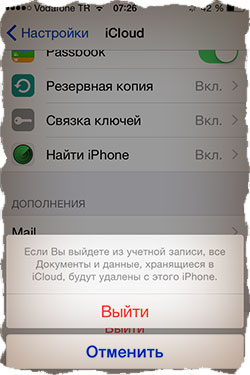
Pasul 3: În continuare, vi se va cere ce să facă cu datele stocate pe dispozitiv. Selectați „Keep pe iPhone“.
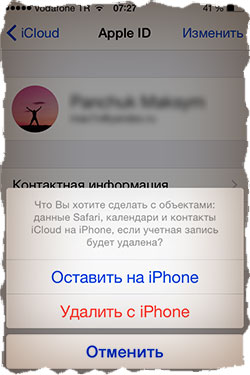
PASUL 4 Introduceți parola din vechiul cont ID-ul Apple
Pasul 5: Du-te la Setări> iCloud și introduceți detaliile noului dvs. ID-ul Apple.